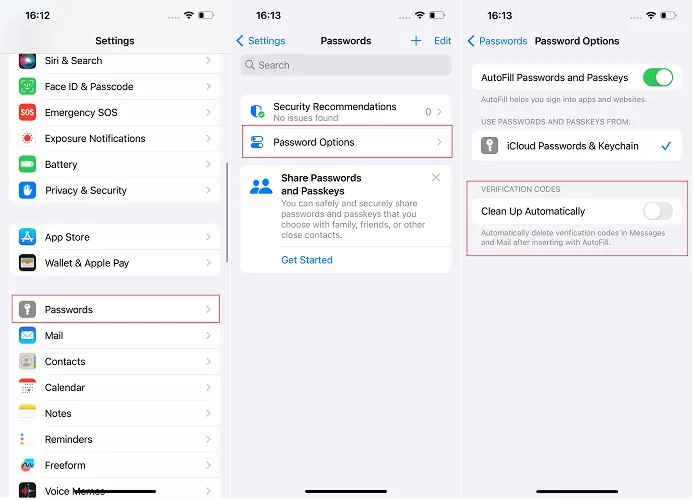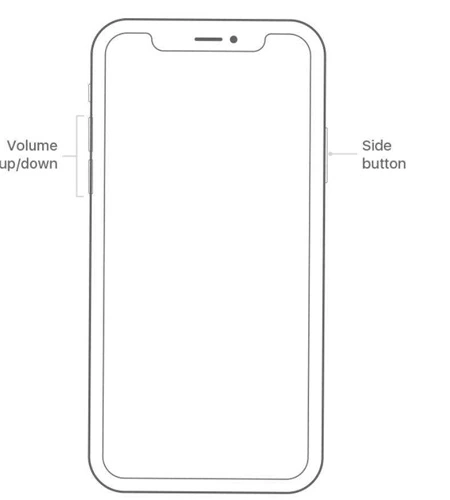Maison >Tutoriel mobile >iPhone >Comment résoudre la fonction de code de vérification de suppression automatique invalide dans iOS 17
Comment résoudre la fonction de code de vérification de suppression automatique invalide dans iOS 17
- 王林avant
- 2024-01-05 15:40:381600parcourir
Dans iOS 17, il existe une toute nouvelle fonctionnalité qui vous permet de supprimer automatiquement les codes de vérification. Cette fonctionnalité pratique pour les applications de messagerie efface automatiquement les codes de vérification inutiles que vous recevez lorsque vous vous connectez à votre compte Internet. De cette façon, vous n'avez pas besoin de supprimer ces codes de vérification manuellement, ce qui vous permet d'économiser beaucoup de temps et d'efforts. Que vous vous inscriviez pour un nouveau compte ou que vous réinitialisiez votre mot de passe, vous pouvez utiliser cette fonctionnalité en toute confiance pour garder votre application de messagerie propre et organisée. L'introduction de cette fonctionnalité offre aux utilisateurs une meilleure expérience utilisateur et vous permet de gérer plus facilement les problèmes de code de vérification. Que vous soyez un utilisateur fréquent de codes de vérification ou quelqu'un qui n'en a besoin qu'occasionnellement, vous pouvez bénéficier de cette fonctionnalité utile. Donc, si vous utilisez iOS 17 ou envisagez de passer à iOS 17, ne manquez pas cette fonctionnalité pratique de suppression automatique du code de vérification !
Cependant, sur iOS 17Beta, certains utilisateurs ont signalé que cette fonctionnalité ne fonctionnait pas correctement. Si vous rencontrez également cette situation après la mise à niveau vers iOS 17, vous pouvez essayer les solutions suivantes.
- Partie 1 : Qu'est-ce que la suppression automatique du code de vérification ?
- Partie 2 : Comment activer cette fonctionnalité ?
- Partie 3 : Correction du code de vérification à suppression automatique qui ne fonctionne pas
- Astuce bonus : Comment rétrograder d'iOS 17 bêta vers iOS 16
Partie 1 : Qu'est-ce que le code de vérification à suppression automatique ?
Comme mentionné précédemment, il s'agit d'une toute nouvelle fonctionnalité de la dernière version d'iOS (iOS 17 Beta).
Lorsque vous activez cette option, les codes de vérification générés par AutoFill que vous avez précédemment utilisés seront automatiquement supprimés de votre application Messages.
Utilisez cette fonctionnalité pour vous aider à garder votre application de messagerie propre et organisée tout en économisant de l'espace de stockage, surtout si vous recevez fréquemment des codes de vérification.
Partie 2 : Comment activer cette fonctionnalité ?
Cette fonctionnalité n'est pas activée par défaut sur iOS 17 bêta. Vous devez accéder aux paramètres et l'activer vous-même. Les étapes pour l'activer sont les suivantes :
- Ouvrez l'application « Paramètres ».
- Allez dans Mot de passe > Options de mot de passe.
-
Veuillez activer l'interrupteur "Auto Clean".

Désormais, lorsque vous obtenez un nouveau code de vérification et que vous l'insérez dans le champ de texte à l'aide de la saisie automatique, il sera automatiquement supprimé de l'application Messages.
Partie 3 : Résoudre le problème de suppression automatique des codes de vérification qui ne fonctionne pas
Si vous rencontrez le problème de cette fonctionnalité qui ne fonctionne pas correctement, nous vous recommandons d'essayer les correctifs suivants.
1 : Assurez-vous que l'interrupteur est activé
Tout d'abord, assurez-vous d'avoir activé l'interrupteur pour cette fonctionnalité.
Comme mentionné précédemment, il n'est pas activé par défaut. Par conséquent, vous devez accéder à l’application Paramètres (illustré ci-dessus) et l’activer.
2 : Forcer le redémarrage de l'iPhone
Étant donné qu'iOS 17 est encore en phase de test, il peut y avoir des bugs. Parfois, des problèmes temporaires surviennent et empêchent le bon fonctionnement des nouvelles fonctionnalités.
Dans ce cas, il est recommandé de redémarrer l'iPhone pour actualiser le système. Voici comment procéder : 1. Appuyez et maintenez enfoncé le bouton d'alimentation jusqu'à ce que le curseur Glisser pour éteindre apparaisse à l'écran. 2. Faites glisser le curseur pour éteindre l'iPhone. 3. Une fois l'iPhone complètement éteint, appuyez à nouveau sur le bouton d'alimentation et maintenez-le enfoncé jusqu'à ce que le logo Apple apparaisse. 4. Relâchez le bouton d'alimentation et attendez que l'iPhone redémarre. Avec cette étape, votre iPhone redémarrera et actualisera le système, ce qui peut résoudre certains problèmes courants. Veuillez noter que cela peut entraîner la perte de votre travail actuel non sauvegardé, alors assurez-vous de sauvegarder vos données avant de faire cela.
- Appuyez et relâchez rapidement le bouton d'augmentation du volume.
- Appuyez et relâchez rapidement le bouton de réduction du volume.
-
Maintenez le bouton latéral enfoncé jusqu'à ce que le logo Apple apparaisse à l'écran.

3 : En attendant la prochaine version bêta d'iOS 17
iOS 17 est toujours en phase de test par les développeurs. Parfois, ces fonctionnalités ne fonctionnent pas correctement en raison d'un problème de version ou l'appareil ne peut pas s'adapter à la version de test.
Sur ce sujet, on ne peut qu'attendre patiemment qu'Apple résolve ce problème dans une future version bêta.
Si cette fonctionnalité ne fonctionne toujours pas même après avoir effectué les 2 premiers correctifs, vous ne pouvez qu'attendre la prochaine version bêta. Une fois que vous avez reçu et installé la prochaine version bêta, essayez à nouveau d'utiliser la fonctionnalité pour voir si elle fonctionne comme prévu.
Conseil supplémentaire : Comment rétrograder d'iOS 17 bêta vers iOS 16
Étant donné qu'iOS 17 en est encore à ses débuts, il y aura divers bugs et problèmes qui empêcheront l'iPhone de fonctionner correctement, voici comment nous pouvons revenir à la version officielle
L'éditeur vous recommande d'utiliser les outils de réparation de téléphones mobiles Apple pour rétrograder. Cet outil est très simple à utiliser et peut aider les utilisateurs à revenir rapidement à la version officielle du système là où Apple n'a pas fermé le canal de vérification. De plus, cet outil peut également résoudre divers problèmes du système iOS, tels qu'un écran noir, une pomme blanche, un crash, etc., ce qui le rend très approprié pour les utilisateurs novices.
Étapes de rétrogradation :
Étape 1 : démarrez l'outil, connectez l'appareil à l'ordinateur via le câble de données, cliquez sur « Mise à niveau/rétrogradation iOS », puis sélectionnez le mode « Rétrogradation ».
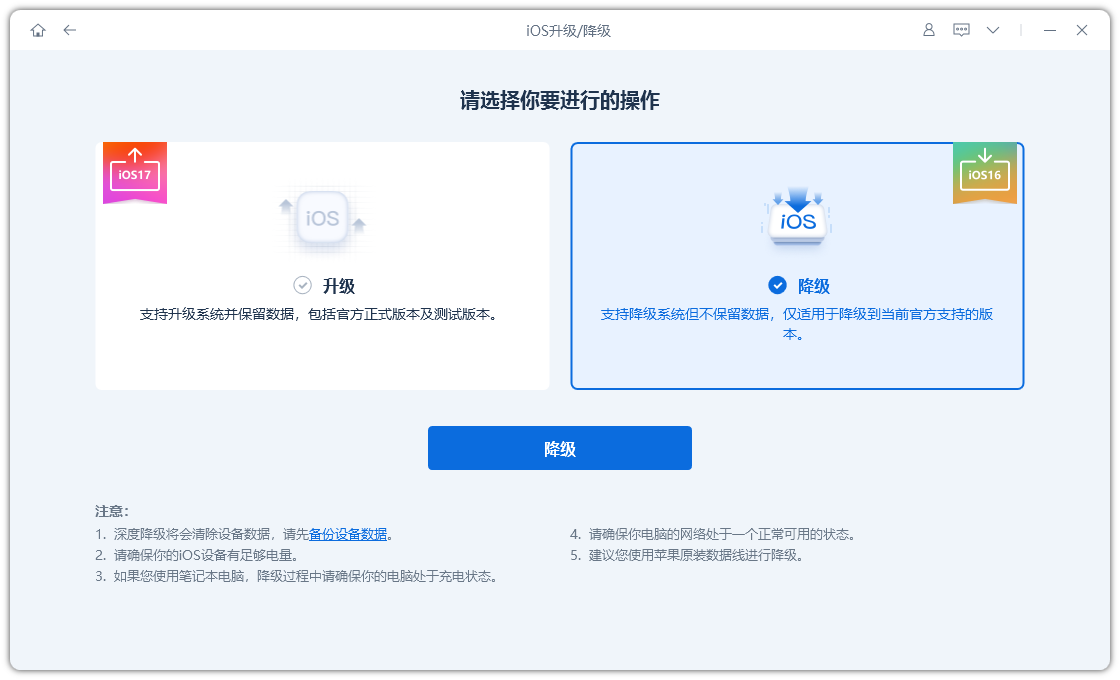
La deuxième étape se situe sur l'interface qui prend en charge la rétrogradation du système, l'outil affichera l'option de rétrogradation de la version officielle du système pour cet iPhone. Ensuite, cliquez sur le bouton « Télécharger le firmware » et attendez patiemment la fin du téléchargement du firmware.
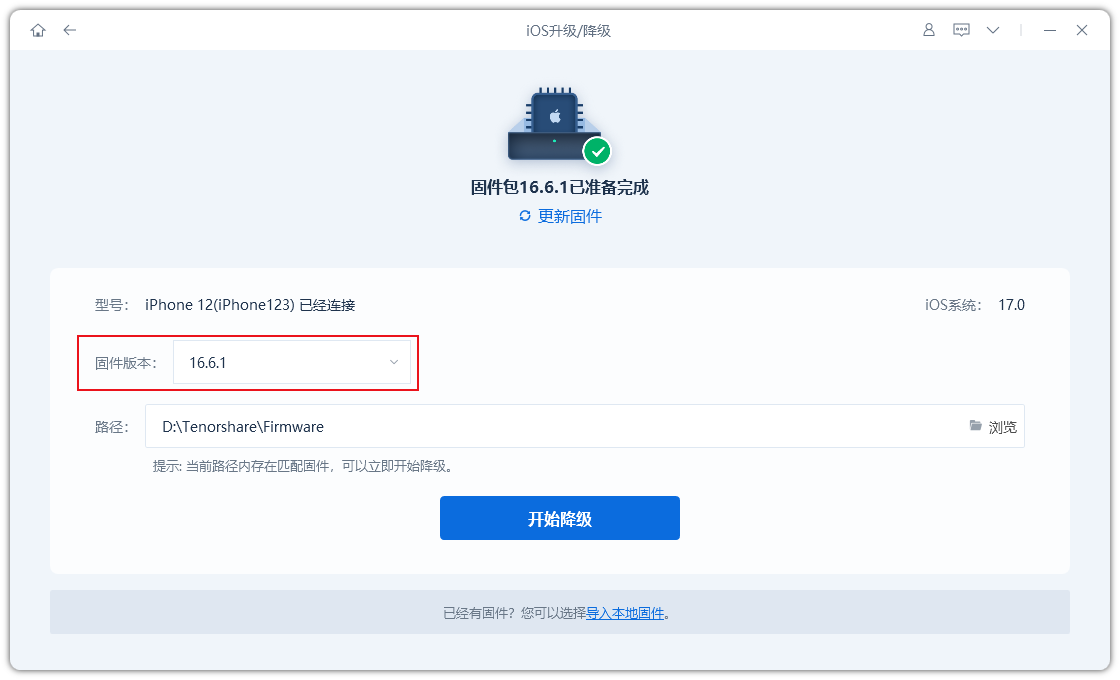
L'étape 3 est l'étape clé pour réussir à rétrograder votre iPhone. Après avoir terminé le téléchargement du firmware, nous pouvons démarrer le processus de rétrogradation d'iOS.
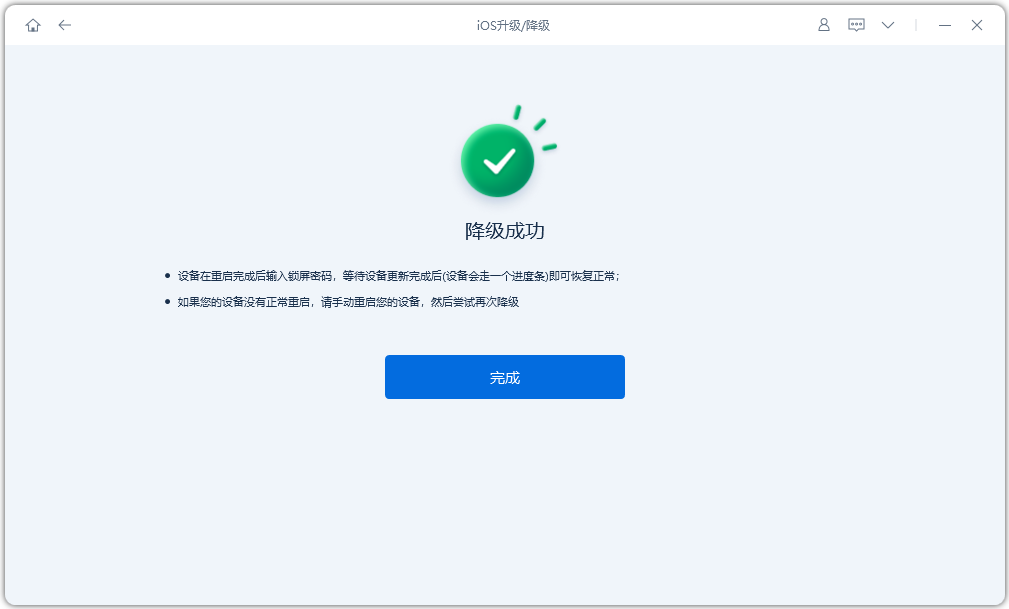
L'ensemble du processus de rétrogradation prend environ 10 minutes. Veillez à ne pas débrancher le câble de données et attendez que « Downgrade Successful » s'affiche.
Une fonctionnalité intéressante d'iOS 17 est la suppression automatique des codes de vérification. Cela signifie qu'après avoir utilisé le code de vérification, ils seront automatiquement supprimés. Si vous ne pouvez pas utiliser cette fonctionnalité après la mise à niveau vers iOS 17, voici comment y remédier.
Vous pouvez également utiliser Apple Phone Repair Tool pour rétrograder vers iOS 16 et attendre la version stable d'iOS 17.
Ce qui précède est le contenu détaillé de. pour plus d'informations, suivez d'autres articles connexes sur le site Web de PHP en chinois!
Articles Liés
Voir plus- Comment supprimer l'invite du point rouge, c'est-à-dire la marque du message non lu, dans l'application Messages dans iOS 16 ?
- Un moyen non destructif d'importer rapidement des photos iPhone sur votre ordinateur !
- Comment vérifier automatiquement s'il y a des problèmes avec le nouvel iPhone 13/14 et comment éviter d'acheter des appareils reconditionnés.
- Téléchargement de la version Mac Weiyun et introduction des fonctions
- Comment résoudre le problème selon lequel Safari est introuvable en mode de navigation privée et ne peut pas effacer l'historique dans iOS 16 ?